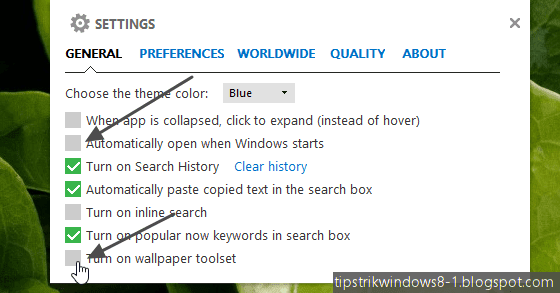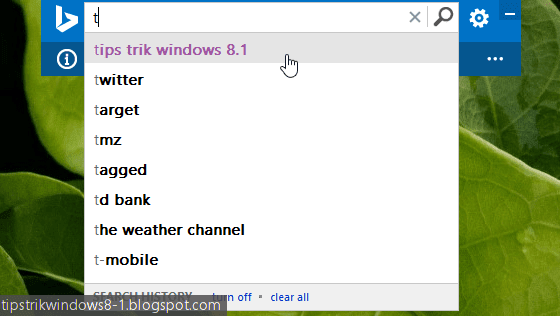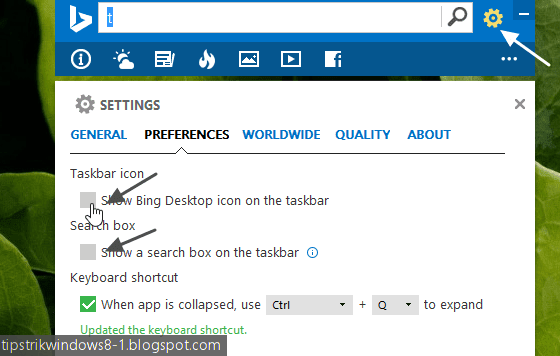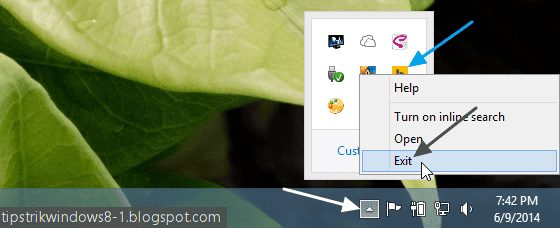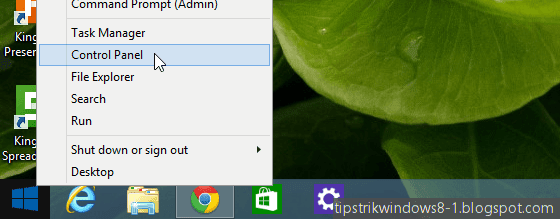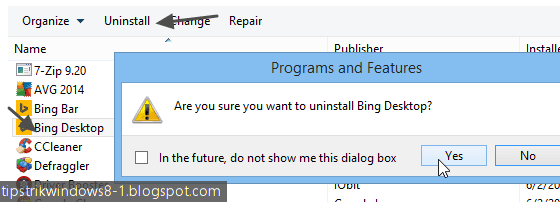Bing Desktop adalah salah satu fitur baru di Windows 8.1 yang diperbarui melalui Windows Update. Fitur Bing Desktop terdiri 3 macam, yaitu Bing Desktop yang muncul di atas layar, kotak pencarian dalam Taskbar, dan wallpaper toolset. Menurut saya, pembaruan dari Windows Update ini, Bing Desktop, adalah hal yang menjengkelkan, apalagi dengan Bing Desktop yang muncul di atas layar. Pasalnya, ketika hendak menutup suatu aplikasi Windows 8.1, Bing Desktop selalu muncul di atas layar.
Makanya, saya sangat menginginkan supaya Bing Desktop (di atas layar) hilang. Dalam tutorial Windows 8.1 ini, saya akan memberikan caranya menghilangkan ketiga fitur jenis Bing Desktop, yakni dalam Taskbar, di atas layar, dan wallpaper toolset. Anda juga dapat mengatur bagaimana Bing Desktop berjalan dengan mengetahui caranya di sini.
Cara Menghilangkan Bing Desktop
Menghilangkan Bing Desktop terdiri dari 6 pilihan.
1. Menghilangkan Ikon Bing Desktop pada Taskbar
Jika Anda tidak merasa bahwa Bing Desktop termasuk ke dalam tugas jendela Anda, maka hilangkan ikon Bing Desktop pada Taskbar, kecuali jika Anda tidak merasakan hal itu. Klik ikon Settings, buka tab “Preferences”, lalu hilangkan tanda centang pada “Show Bing Desktop icon on the taskbar”.
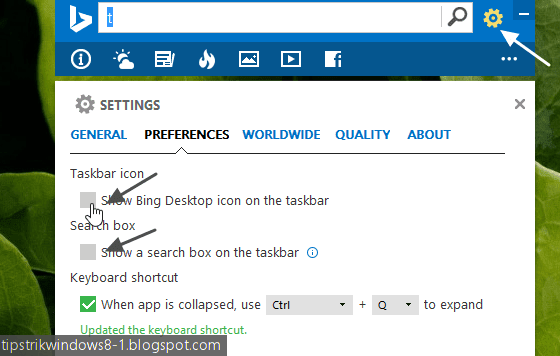 |
| Gambar berlaku untuk poin 1 dan 4 |
Wallpaper Toolset adalah salah satu fitur dalam Bing Desktop. Fitur ini sangat berguna bagi Anda yang hobi mengganti gambar latar belakang desktop. Jika Anda mengklik tombol berikon “Refresh”, maka gambar latar belakang akan berganti. Apabila Anda berpikir bahwa fitur ini tidak berguna, maka klik tombol
Close saja. Jika ada peringatan, maka klik
Yes saja.
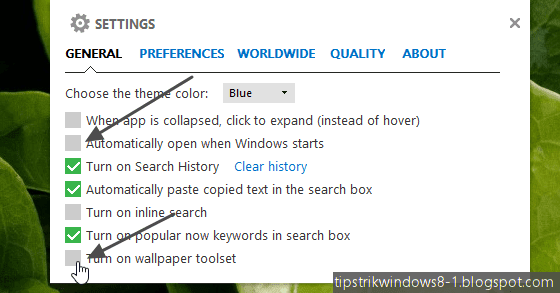 |
| Gambar berlaku untuk poin 2 dan 3 |
3. Menonaktifkan Bing Desktop agar Tidak Berjalan Ketika Komputer Menyala
Ini adalah cara yang paling efektif agar Anda tidak terganggu lagi dengan Bing Desktop yang muncul di atas layar. Klik ikon Settings. Lalu hilangkan tanda centang pada kotak cek “Automatically open when Windows start”.
4. Menghilangkan Kotak Pencarian Bing pada Taskbar
Kalau menurut saya, kotak pencarian Bing yang terdapat pada Taskbar itu sangat berguna. Pengguna dapat mencari melalui Bing tanpa harus membuka peramban web apa pun. Ketika pengguna mengetik kata kunci pada kotak pencarian, dan setelah menekan “Enter” atau mengklik tombol “Search”, maka peramban web default akan terbuka dan mengunjungi Bing.com dengan kata kunci Anda. Apabila Anda merasa terganggu dengan kotak pencarian ini, maka hilangkan saja.
Klik ikon Settings, masuk ke tab “Preferences”, lalu hilangkan tanda centang pada “Show a search box on the taskbar”.
5. Mengeluarkan Bing Desktop dari System Tray
Mengeluarkan Bing Desktop dari system tray berguna untuk mengeluarkan Bing Desktop yang terdapat dalam atas layar sepenuhnya. Jika Anda mengaktifkan kotak pencarian Bing pada Taskbar, dan Anda mengeluarkan Bing Desktop dari system tray, maka kotak pencarian Bing pada Taskbar tetap muncul meskipun Bing Desktop telah dikeluarkan dari system tray.
Buka system tray, klik kanan pada ikon Bing Desktop, lalu pilih Exit.
6. Hapus (Uninstall) Bing Desktop Sepenuhnya
Jika Anda memang merasa bahwa semua fitur Bing Desktop mengganggu Anda, maka cara yang efektif adalah dengan menghapusnya.